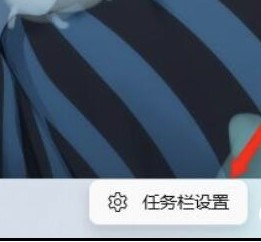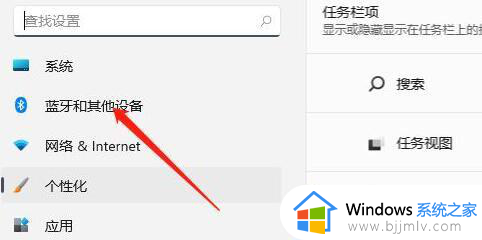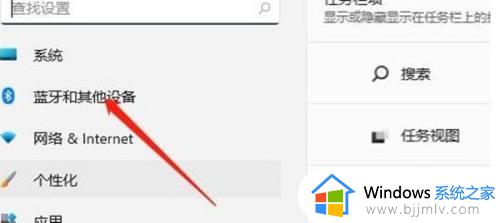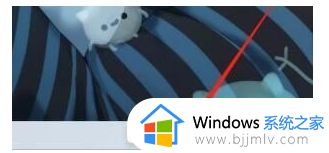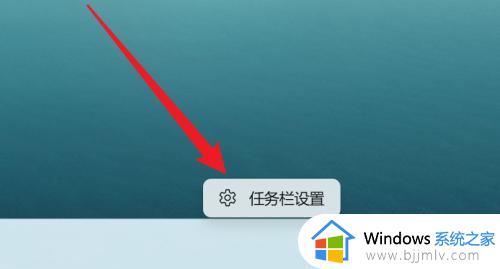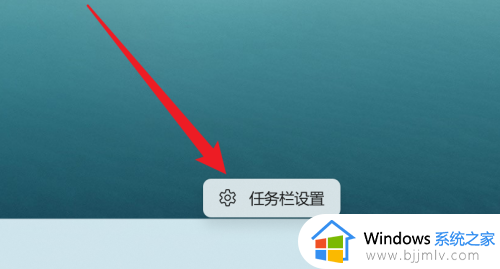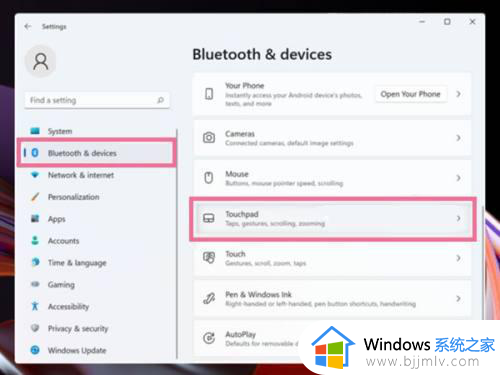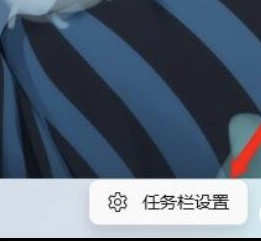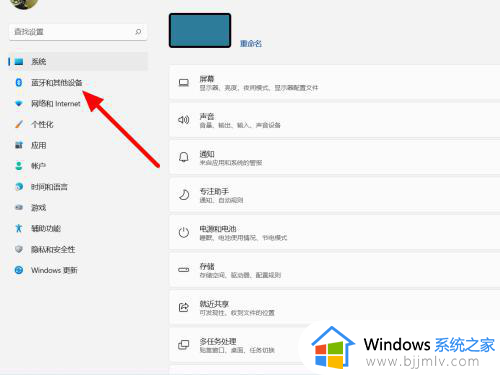笔记本电脑win11怎么关闭触摸板 win11笔记本电脑如何把触摸板关闭
更新时间:2024-05-12 10:05:00作者:run
在win11笔记本电脑在使用过程中,触摸板是一个非常实用的功能,可以方便用户进行操作,但是有时候我们可能会希望关闭触摸板,特别是在使用外接鼠标的时候,那么笔记本电脑win11怎么关闭触摸板呢?接下来我们就来了解一下win11笔记本电脑如何把触摸板关闭完整步骤。
win11如何关闭笔记本触摸板:
1、首先我们点击任务栏空白处,选择“任务栏设置”。
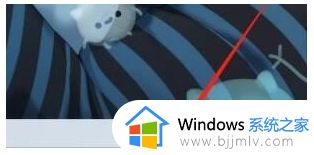
2、打开任务栏设置后,在左侧找到“蓝牙和其他设备”。
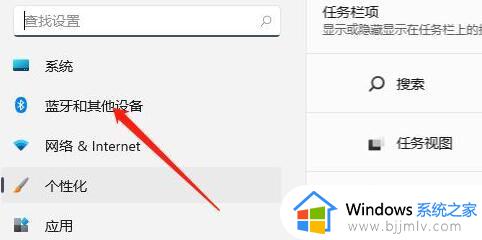
3、接着在右侧就能看到“触摸板”设置。
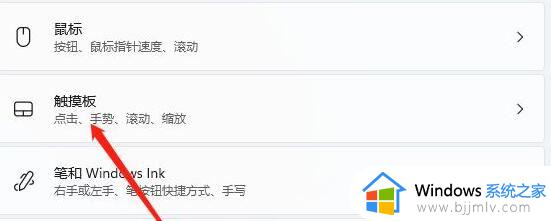
4、展开后,在相关设置下方选择“更多触摸板设置”。
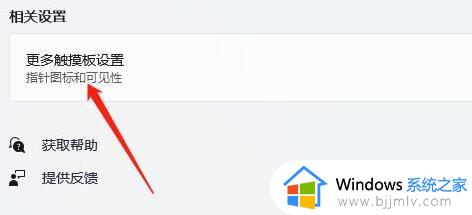
5、最后勾选“插入外置usb指向装置时禁用”,再点击“确定”即可。
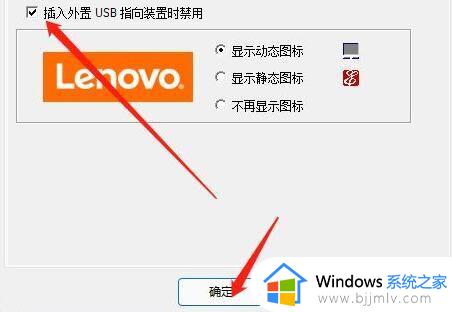
以上就是win11笔记本电脑如何把触摸板关闭的全部内容,还有不清楚的用户就可以参考一下小编的步骤进行操作,希望本文能够对大家有所帮助。